O Kindle Fire da Amazon é um pouco bacanagadget destinado principalmente a aprimorar sua experiência de leitura em um dispositivo Android. Além dos recursos de leitura de e-books desta criação da Amazon, é a lista geral de design e recursos do aplicativo que o torna um dispositivo móvel imensamente útil. Um dos aspectos de destaque do tablet Kindle Fire da Amazon é o navegador de ações (navegador Silk). Até agora, é claro, o navegador estava disponível apenas para usuários do Kindle Fire, mas o chapéu para o membro do XDA-Developers, TyHi, que conseguiu portá-lo com sucesso para outros dispositivos Android. Atualmente, o processo funciona apenas para dispositivos com raiz, envolve carregar um punhado de APKs e enviar alguns arquivos para os diretórios do sistema do dispositivo. Se você estiver interessado em experimentar o navegador Silk no seu dispositivo Android, junte-se a nós após o intervalo para obter um guia passo a passo.
Para aqueles que desconhecem a lista de aplicativosde recursos, o Kindle Fire é capaz de processar suas solicitações de páginas da web por meio da nuvem Amazon Web Service (AWS). Além disso, o próprio navegador é repleto de coisas boas, incluindo navegação com guias, sugestões de pesquisa em tempo real para URLs e, claro, o suporte para reproduzir conteúdo em Flash.
Para saber mais sobre o acesso root e como obtê-lo, confira nossa compilação de guias raiz para dispositivos Android. Usuários com dispositivos enraizados podem proceder da seguinte maneira:
- Faça o download do pacote de instalação nos fóruns do XDA (link fornecido no final).
- Extraia todos os arquivos incluídos no pacote e transfira-os para o cartão SD / armazenamento do seu dispositivo.
- Usando um explorador de arquivos no nível raiz (por exemplo, Root Explorer), selecione e copie todos os arquivos do arquivo transferido Sistema / lib pasta para o seu dispositivo / system / lib pasta. Você precisará montar a permissão R / W para a pasta de destino para concluir a operação.

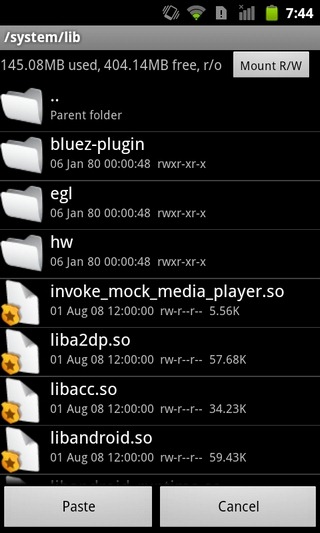
- Agora instale todos os APKs incluídos no ported Sistema / Aplicativo pasta.
- Copie o com.amazon.cloud9-1.apk arquivo do transferido / sdcard / Sistema / Aplicativo pasta para o mesmo diretório na memória interna do seu dispositivo.
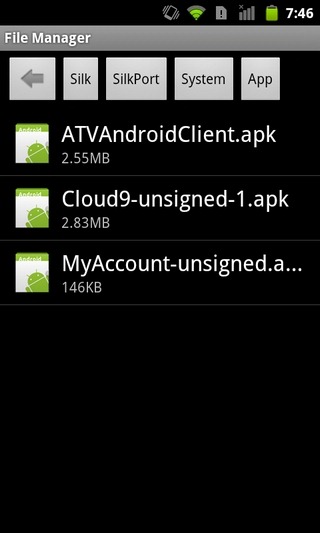
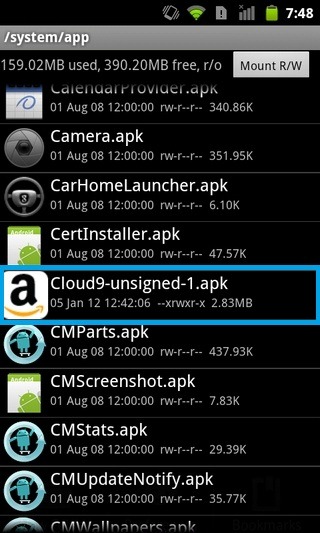
- Reinicie o dispositivo e pronto! Agora você tem o navegador Silk da Amazon.
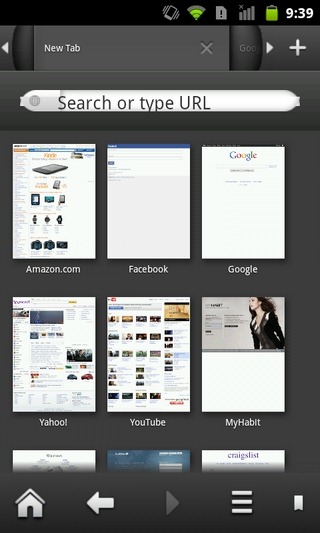
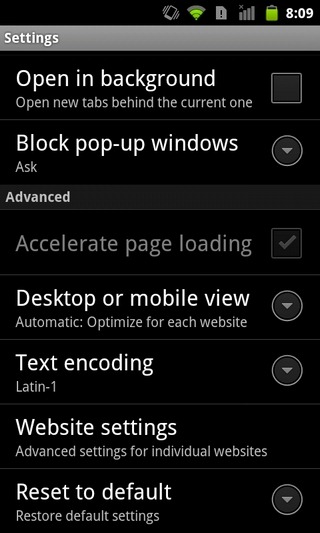
Conseguimos testar o navegador no HTC Desire Zexecutando o CM7.1, com resultados mistos. Enquanto os sites eram carregados e renderizados como deveriam, havia problemas claros com o aplicativo se ajustando ao tamanho de tela comparativamente menor do dispositivo em questão, especialmente durante a execução no modo retrato.
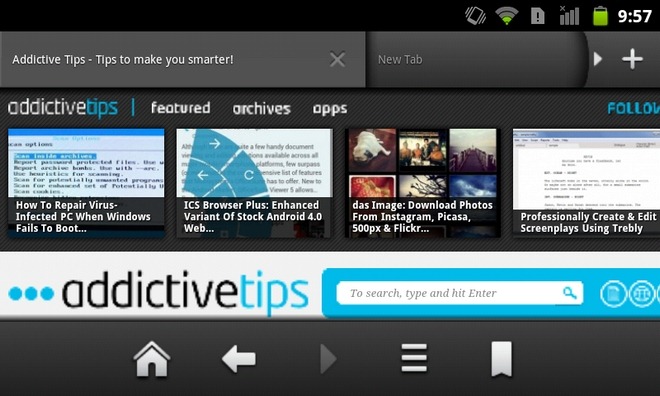
Ainda assim, se você estiver interessado em experimentar o aplicativo no seu smartphone ou tablet Android (seu Nook Tablet, por exemplo), clique no link de origem fornecido abaixo para baixar o pacote necessário.













Comentários